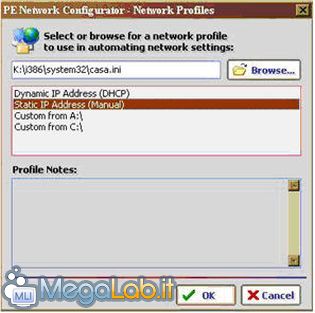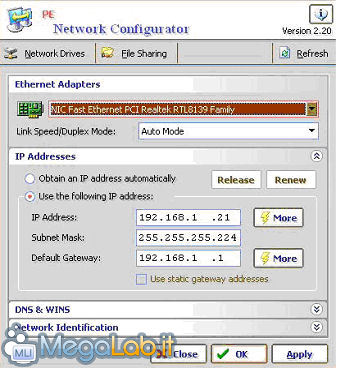Canali
Ultime news

Ultimi articoli
 Le ultime dal Forum |

Correlati TagPassa qui con il mouse e visualizza le istruzioni per utilizzare i tag!
Il plugin per configurare la rete non si trova più in avvio del CD-ROM, ma lo potete trovare nel menu Programmi oppure c'è un icona in basso nella barra applicativi di Geoshell. Una volta avviato, premete Yes o No, a seconda che vogliate configurare una rete di PC, o anche solo un modem/router Ethernet collegato e dovete connettervi ad Internet. Se avete scelto Yes, vi apparirà la maschera di configurazione di PE Network Configurator. Qui potrete scegliere il Dynamic IP Address (DHCP), se la vostra rete lo supporta (questo di solito è presente nelle reti aziendali), oppure lo Static IP Address (Manual), che vi permette di impostare un indirizzo di rete fisso al vostro computer. Potete inserire l'indirizzo manualmente, un volta arrivati a questa schermata, oppure modificare il file casa.ini, che trovate nella cartella MegaLabcd\plugin\penetcfg, ed inserire i vostri valori di rete. Chi
avesse bisogno di creare più file con configurazioni di rete diverse
può creare altri file con estensione .ini e metterli nella stessa
cartella Penetcfg. È importante modificare il file penetcfg.inf
ed inserire anche il nome dei nuovi file creati. Successivamente,
questi file possono essere selezionati con il Browse che si vede nella
foto della scelta del tipo di rete. In una rete aziendale, basta
che venga riconosciuta la scheda di rete del vostro PC. Inserendo i
giusti parametri di rete all'interno del plugin Penetcfg, potete
collegarvi alla rete senza grossi problemi; stessa cosa con i router
ADSL. Detta operazione risulta leggermente più complessa con i
modem Ethernet: dopo aver estratto i driver, come ho spiegato in
precedenza, dovete copiare il file rasphone.pbk che trovate all'interno della cartella Documents and Settings\All Users\Dati applicazioni\Microsoft\Network\Connections\Pbk Ed inserirlo all'interno della cartella dei plugin Browser internet\modem\file, sostituendo il file attualmente presente. L'unico plugin per i modem, che trovate all'interno del CD, è creato per i modem ADSL Alice di Telecom. N.B. Non è possibile collegarsi ad Internet, utilizzando modem ADSL connessi alle porte USB del computer. Aggiornamento programmi I nuovi plugin Segnala ad un amico |
- Unisciti a noi
- | Condizioni d'uso
- | Informativa privacy
- | La Redazione
- | Info
- | Pressroom
- | Contattaci
© Copyright 2025 BlazeMedia srl - P. IVA 14742231005
- Gen. pagina: 2.05 sec.
- | Utenti conn.: 122
- | Revisione 2.0.1
- | Numero query: 48
- | Tempo totale query: 0.33